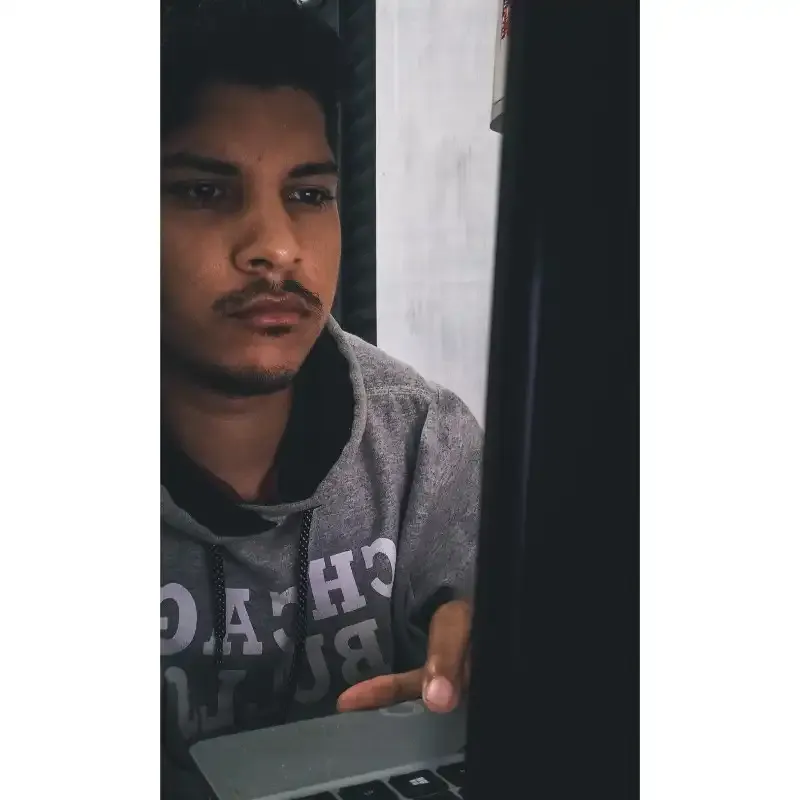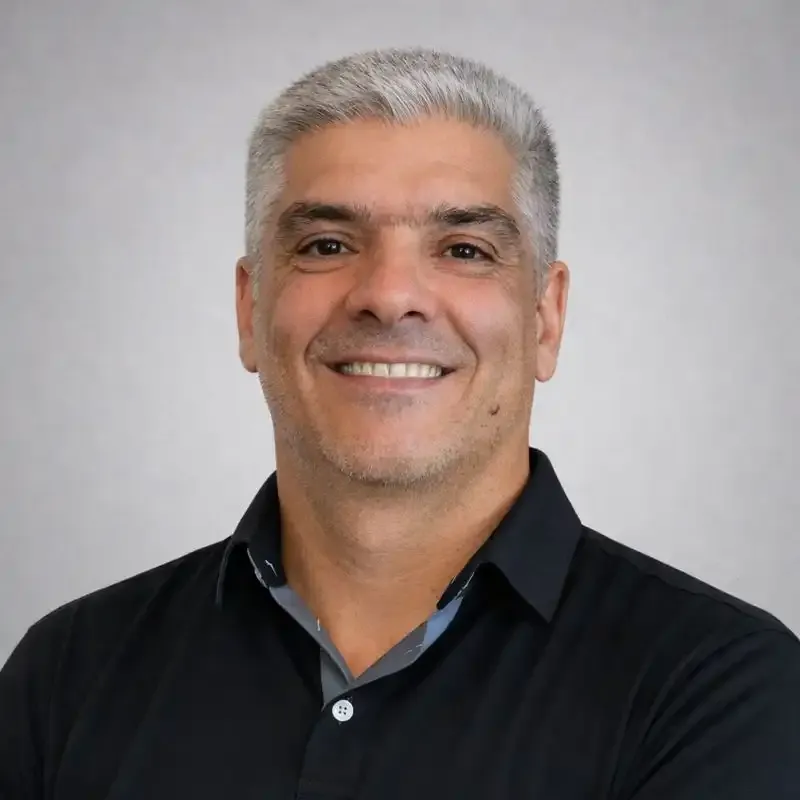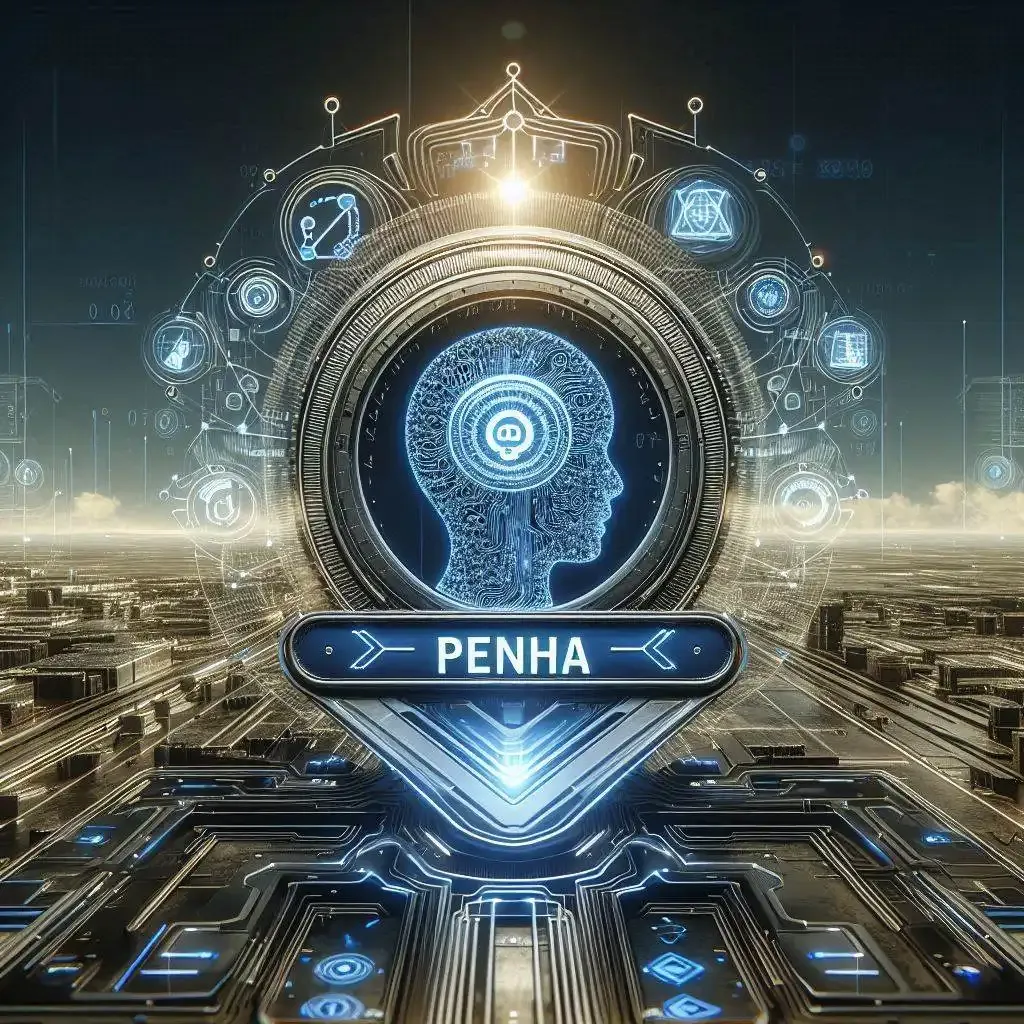10 dicas de Git e Github
1. Você sabe a diferença entre git e GitHub?
Git é o software de controle de versão, GitHub é uma plataforma para hospedar projetos que usam git. Fora o GitHub existem outras soluções como BitBucket e GitLab, e por ser open source você pode ter seu próprio servidor de git.
2. Como saber o que você fez?
git reflog
Esse comando fornecerá um histórico completo do que você fez.
3. Como adicionar mais algum arquivo depois de ter dado commit?
1) git add
2) git commit --amend
O amend irá modificar o commit anterior, então você pode utilizá-lo para remover arquivos do commit, mudar a mensagem, trocar autor, ou seja, fazer o que quiser!
4. Criei vários commit, mas não quero mais, e também não quero perder as mudanças feitas:
git reset –soft
As mudanças estarão staged, prontas para serem commitadas novamente.
5. Como apagar tudo (commits e mudanças) que fiz e deixar minha branch igual a um commit específico ou branch?
git reset –hard
Para deixar igual a uma branch remota, o comando é: git reset –hard origin/branch
6. Como commitar só uma parte das mudanças sendo que mexi em vários arquivos?
git add -p
Você irá ver parte por parte do que modificou e uma pergunta sobre o que deseja colocar em stage
7. Como ver o diff inteiro de código do que foi feito nos últimos commits?
git log -p
8. Como não subir arquivos indesejados em um projeto novo?
Basta configurar o arquivo .gitignore. Será mais fácil se você fizer isso no início do projeto ao invés de ter que remover depois.
Vou deixar abaixo uma lista de templates para você copiar:
github/gitignore – A collection of useful .gitignore templates. Contribute to github/gitignore development by creating an account on GitHub.
9. Como fechar uma issue automaticamente?
No GitHub, escreva na mensagem do commit “closed”, “closes”, “close”, “fixed” ou “fixes” seguido de hashtag + número da issue (exemplo: “Fixes #1234”) , a issue será fechada imediatamente.
10. Se você usa o VS Code, recomendo fortemente o plugin Git Lens.
Ele irá te mostrar de forma visual todo o histórico de commits do arquivo, quem fez e quando foi feito, muito útil: